Sejak kebelakangan ini kami telah menjumpai ramai pengguna Outlook yang mengadu tentang masalah tertentu yang mereka nampaknya tidak dapat menyingkirkannya. Anda lihat, mereka ini menyedari bahawa apabila mereka memadamkan satu atau lebih e-mel daripada akaun mereka, e-mel ini mempunyai tabiat untuk kembali ke Peti Masuk.

E-mel yang dipadamkan oleh Outlook terus kembali ke Peti Masuk
Jika anda adalah salah seorang daripada ramai orang yang menghadapi masalah ini, maka sila ikuti penyelesaian yang dibentangkan di bawah dan semuanya akan berakhir dengan baik:
- Lumpuhkan tambahan Outlook
- Padam dan Bina semula fail OST
- Padamkan kandungan daripada folder Item Boleh Dipulihkan
Sebelum anda memulakan, pastikan anda mempunyai mengemas kini perisian Office anda .
1] Lumpuhkan tambahan Outlook
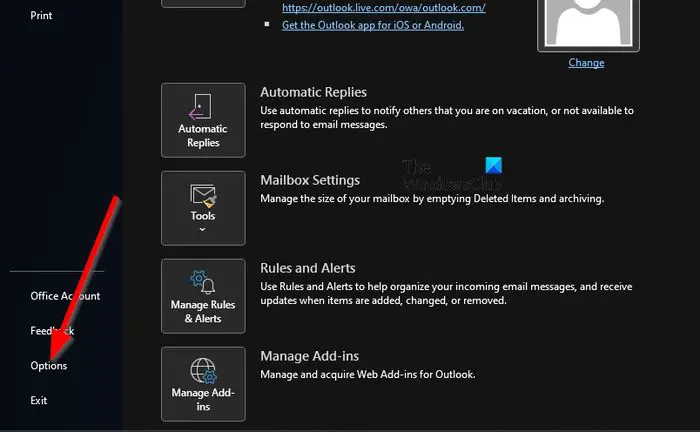
Perkara pertama yang perlu anda lakukan di sini ialah melumpuhkan tambahan yang bermasalah. Tidak mudah untuk mengetahui tambahan mana yang boleh menjadi penyebabnya, oleh itu, pertaruhan terbaik anda ialah melumpuhkan semua tambahan, kemudian dayakannya satu demi satu, setiap kali menguji jika e-mel kembali selepas dipadamkan.
banyak pilihan paparan tidak mempunyai tetingkap 10
Untuk melakukan ini, anda mesti melancarkan kotak dialog Run.
- Hanya tekan butang Kekunci Windows + R , dan serta-merta kotak itu akan muncul.
- Seterusnya, taip Outlook / selamat ke dalam kotak dan tekan kekunci Enter.
- Melakukan ini akan membuka Outlook masuk Safe mode.
Jika masalah itu tidak lagi mengganggu, maka ini bermakna satu atau lebih add-in adalah punca utama.
Jadi kini tiba masanya untuk mencari dan lumpuhkan setiap tambahan .
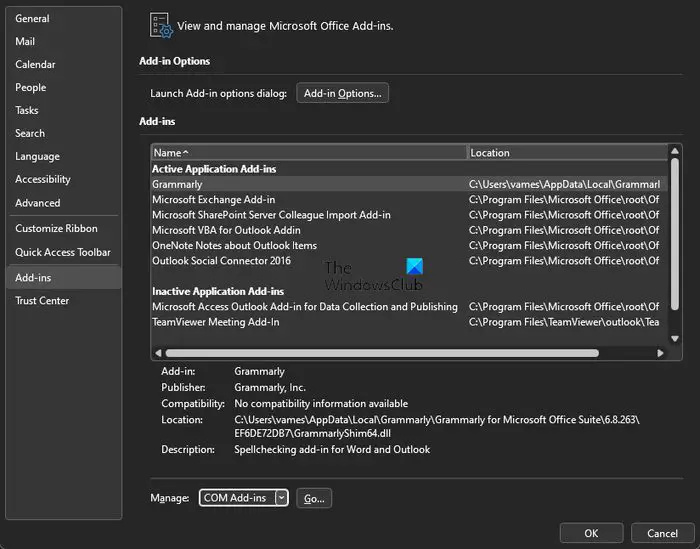
Dari dalam Outlook, klik pada Fail , kemudian pilih Pilihan .
- Selepas itu, klik pada Tambahan , kemudian cari Urus Tambah Com-in .
- Klik pada Pergi butang yang terletak di sebelahnya.
- Kosongkan kotak pilihan daripada satu tambahan.
Mulakan semula apl Outlook.
Sila lihat sekarang untuk melihat sama ada masalah itu akhirnya telah diselesaikan.
Sebaik sahaja anda telah mengenal pasti tambahan yang bermasalah, anda boleh melumpuhkan atau mengalih keluarnya.
2] Padam dan Bina semula fail OST
Seterusnya, kami mencadangkan memadamkan fail OST dan, dari sana, membina semula yang baharu sejurus selepas itu.
Mulakan dengan menutup aplikasi Outlook jika ini belum dilakukan.
Setelah itu selesai, tekan kekunci Windows + R untuk menghidupkan kotak dialog Run.
perisian redaksi percuma
Dari sana, taip yang berikut ke dalam kotak dan tekan OK, atau kekunci Enter.
%LOCALAPPDATA%/Microsoft/Outlook
Serta-merta, folder Outlook akan dibuka.
Seterusnya, anda mesti mencari fail .OST dari dalam folder yang baru dibuka.
Setelah ditemui, sila padamkannya.
Sekarang kita perlu membina semula fail OST.
Microsoft Outlook tidak boleh berfungsi dengan betul tanpa fail .OST, oleh itu, mesti dicipta semula, jadi mari kita bincangkan cara untuk menyelesaikannya.
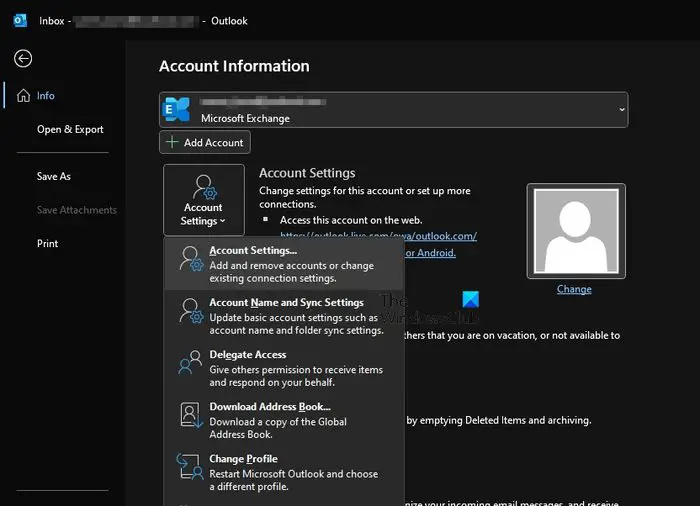
tetapan semula semula slmgr
Kembali ke aplikasi Outlook.
Klik pada Fail, kemudian pilih Maklumat melalui bar navigasi kiri.
Cari Tetapan Akaun dan klik padanya.
Anda akan melihat menu lungsur kecil. Pilih pilihan Tetapan Akaun daripadanya.
Langkah seterusnya yang perlu diambil di sini ialah klik dua kali pada Microsoft Exchange.
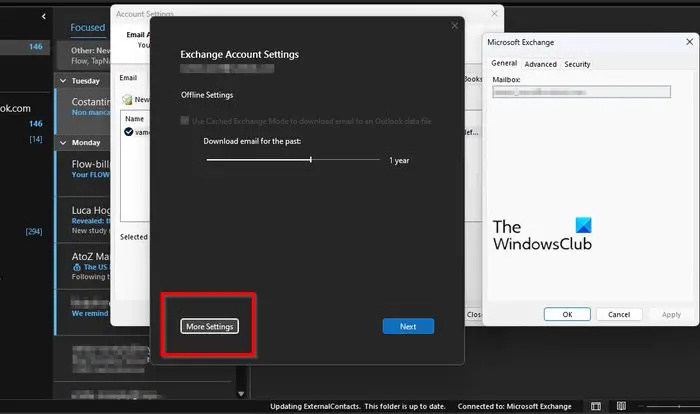
Dari kotak pop timbul, sila klik pada Lagi Tetapan.
Pilih tab Lanjutan, kemudian klik pada Tetapan Fail Folder Luar Talian.
Pilih lokasi di mana fail .OST akan disimpan, kemudian klik pada butang OK.
cara mengedit satu klip xbox
Jika anda melihat mesej ralat, abaikan ia dan klik OK untuk membuat fail .OST.
Akhir sekali, klik OK, diikuti dengan Selesai, dan itu sahaja.
3] Padamkan kandungan daripada folder Item Boleh Dipulihkan
Penyelesaian terakhir di sini, jika semua yang lain gagal berfungsi seperti yang dimaksudkan, ialah mengosongkan folder Item Boleh Dipulihkan.
Sebelum meneruskan, sila ambil perhatian bahawa penyelesaian ini akan memadamkan semua e-mel, malah yang telah dipadamkan secara tidak sengaja.
Untuk memulakan, sila tekan kekunci Windows + X untuk buka Windows PowerShell dalam mod Pentadbiran .
Anda kini dikehendaki menjalankan arahan berikut:
Search-Mailbox -Identity "xxxx yyyy" -SearchDumpsterOnly -TargetMailbox "Discovery Search Mailbox" -TargetFolder "xxxxyyyy-RecoverableItems" -DeleteContent
Apabila arahan di atas dimulakan, ia akan memadamkan peti mel Outlook, tetapi pada masa yang sama, ia akan menyimpan salinan ke peti mel baharu.
Bagi mereka yang tidak mahu salinan disimpan, gunakan arahan berikut:
Search-Mailbox -Identity "xxxx yyyy" -SearchDumpsterOnly -DeleteContent
Mudah-mudahan, salah satu penyelesaian yang disenaraikan di sini akan menyelesaikan masalah e-mel yang dipadamkan yang melanda versi Outlook anda.
BACA : Bagaimana untuk menyulitkan E-mel dalam Outlook
Bagaimanakah saya memulihkan e-mel yang dipadam secara kekal dalam Outlook?
Pertama, anda mesti memastikan anda berada dalam talian dan disambungkan ke pelayan mel Outlook. Selepas itu, pergi ke senarai folder e-mel anda, kemudian klik pada Item Dipadam. Daripada menu Folder, teruskan dan pilih Pulihkan Item Dipadam, kemudian pilih item yang anda mahu pulihkan. Akhir sekali, pilih Pulihkan Item Terpilih, kemudian tekan butang OK untuk menyelesaikan tugas.
Bagaimana untuk membuat sandaran dan memulihkan e-mel dalam Microsoft Outlook?
Buka apl Outlook, kemudian pergi ke Fail > Buka dan Eksport > Import/Eksport. Dari sini, anda mesti memilih Import daripada program atau fail lain, kemudian klik butang Seterusnya. Setelah itu selesai, sila pilih fail data Outlook (.pst) sebagai jenis fail pilihan untuk diimport, kemudian tekan Seterusnya. Pilih folder dari mana anda ingin mengimport, kemudian nyatakan tempat data hendak diimport. Akhir sekali, klik butang Selesai untuk memulakan import.











![Pengawal Xbox membuka papan kekunci maya [Tetap]](https://prankmike.com/img/other/26/xbox-controller-opening-virtual-keyboard-fixed-1.png)



